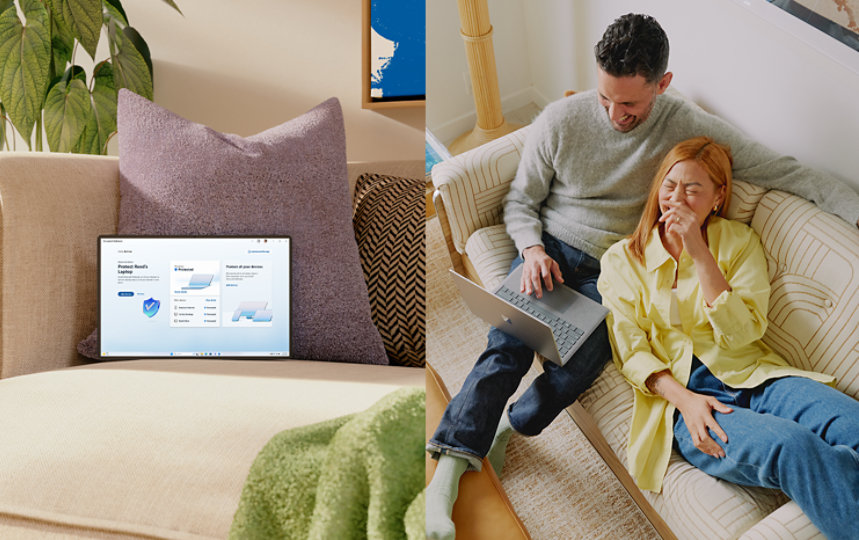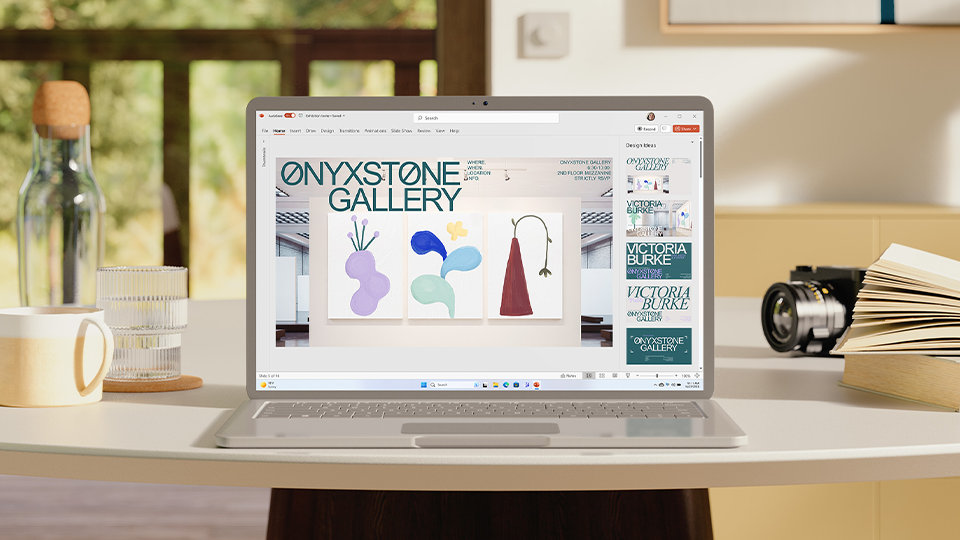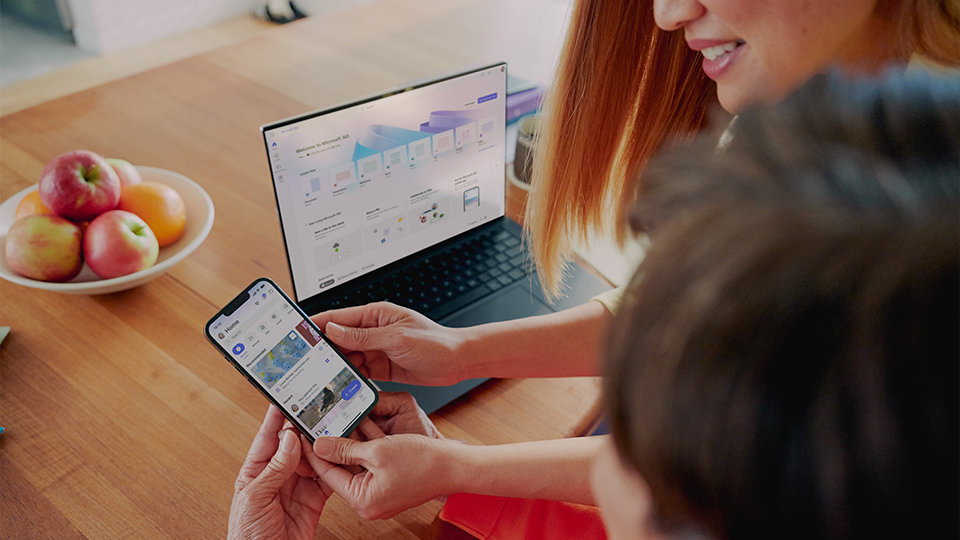Microsoft 365 Family
Microsoft Corporation
Voor pc, Mac, iPhone, iPad en Android-telefoons en -tablets
Tot 6 TB cloudopslag (1 TB per persoon)
Voor een tot zes personen
- Voor één tot zes personen om te delen
- Elke persoon kan maximaal 5 apparaten tegelijk gebruiken
- Werkt op pc, Mac, iPhone, iPad en Android-telefoons en -tablets
- Tot 6 TB beveiligde cloudopslag (1 TB per persoon)
- Word, Excel, PowerPoint en OneNote met offline toegang en premium functies
- Microsoft Defender geavanceerde beveiliging voor je persoonlijke gegevens en apparaten
- Beveiligde e-mail zonder Outlook-advertenties
- Geavanceerde spellings-, grammatica- en schrijfhulp voor de Microsoft-editor
- Clipchamp video-editor met premium filters en effecten
- Uitgebreide inhoudsbibliotheek met hoogwaardige foto's, pictogrammen, lettertypen, video's en audio
- Neem contact via chat of e-mail op met ondersteuning om hulp te krijgen wanneer je het nodig hebt
€ 99,00/jaar
Abonnement wordt automatisch verlengd. Je kunt je abonnement op elk gewenst moment opzeggen. Er worden dan geen kosten meer in rekening gebracht.1
Belangrijkste voordelen
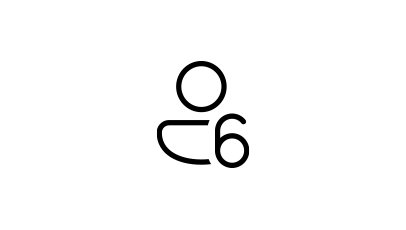
Voor maximaal zes personen
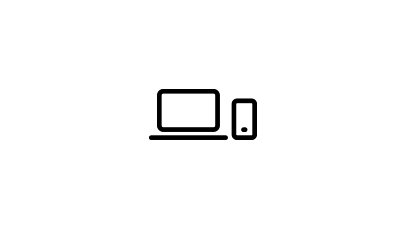
Werkt op meerdere apparaten
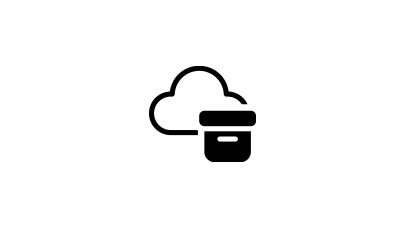
6 TB cloudopslag (1 TB per persoon)

Voor Windows, macOS, iOS en Android
Premium waarde inbegrepen
Belangrijke kenmerken van Microsoft 365
Overzicht van de voordelen

Aanbevolen voor gezinnen of kleine groepen
Deel alle voordelen van Microsoft 365 met tot maar liefst vijf anderen. Delen betekent dat iedereen de flexibiliteit heeft om zijn eigen apps en cloudopslag te gebruiken op meerdere pc's, Macs, iPhones, iPads en Android-telefoons en -tablets. (Voor iOS en Android moet een afzonderlijke app worden gedownload.)

Tot 6 TB cloudopslag (1 TB per persoon)
Elke gebruiker met wie je het abonnement deelt, ontvangt 1 TB (1000 GB) beveiligde opslagruimte voor bestanden, foto's, video's, e-mails en nog veel meer. En iedereen kan de eigen opslagruimte eenvoudig beheren, op elk moment en op elk apparaat.

Bescherming van persoonsgegevens en apparaten
Elke gebruiker kan eenvoudig de eigen digitale beveiliging beheren en online bedreigingen voorblijven dankzij de geavanceerde bescherming van apparaten door Microsoft Defender.

Beveiligde opslagruimte voor foto's en bestanden
Elke gebruiker kan veilig foto's en bestanden opslaan op de eigen persoonlijke OneDrive met ingebouwde functie voor bestandsherstel. Open bestanden op verschillende apparaten. (OneDrive-bestanden kunnen tot 30 dagen na kwaadaardige aanvallen, bestandsbeschadiging of onbedoeld verwijderen en bewerken worden hersteld.)

Krachtige productiviteitsapps
Word, Excel, PowerPoint en OneNote zijn inbegrepen voor elke gebruiker om in realtime te kunnen samenwerken en om offline te kunnen werken. Ontvang in elke app suggesties voor ontwerpen, schrijven en spreken. En toegang tot een uitgebreide collectie royaltyvrije creatieve inhoud, waaronder sjablonen, stockfoto's, pictogrammen en lettertypen.

Beveiligde e-mail zonder advertenties
Iedere gebruiker kan gebruikmaken van Outlook voor het beheren van meerdere e-mailaccounts, agenda's, lijsten met actiepunten en contactpersonen, en geïntegreerde beveiligingshulpmiddelen verkrijgen om gegevens te beschermen. (De beveiligingsfuncties kunnen worden gebruikt voor e-mailadressen van @outlook.com, @hotmail.com, @live.com en @msn.com.)

Geavanceerde begeleiding bij spelling, grammatica en schrijven
Schrijf vol vertrouwen documenten, e-mail en webteksten met functies waarmee je de spelling, grammatica en stijl van je gezinsleden (en jezelf) kunt verbeteren met de Microsoft-editor.
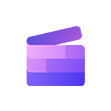
Video-editor met premium filters en effecten
Maak en bewerk eenvoudig prachtige video's met de robuuste hulpmiddelen, intuïtieve bedieningselementen, sjablonen en uitgebreide voorraadbibliotheek van Clipchamp. (Sjablonen zijn alleen beschikbaar in het Engels.)

Toepassingen zijn altijd up-to-date
Met een abonnement op Microsoft 365 krijgt elke gebruiker innovatieve, nieuwe functies en updates zodra ze worden uitgebracht, zodat iedereen altijd werkt met het nieuwste en beste.

Microsoft-ondersteuning
Wij zijn er voor jou met kant-en-klare technische ondersteuning voor Microsoft 365 eb Windows 11 via chat of telefoon om jou te helpen wanneer jij en je gezin hulp nodig hebben.
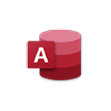
Access (alleen voor pc)
Maak en beheer databases voor grote en kleine projecten.

De hele dag videobellen met Microsoft Teams
Elke gebruiker kan deelnemen aan groepsgesprekken en zonder onderbrekingen tot 30 uur praten met maximaal 300 mensen via Microsoft Teams.
Belangrijkste vragen
-
Office 2024 wordt verkocht als eenmalige aankoop, wat betekent dat je eenmalig vooraf betaalt om Office-apps voor één computer te kopen. Eenmalige aankopen zijn beschikbaar voor pc's en Macs. Er is echter geen mogelijkheid tot upgraden. Dit betekent dat als je naar de volgende grote release wilt upgraden, je deze voor de volle prijs dient te kopen.
Microsoft 365 is een abonnement met de beste en allernieuwste samenwerkingsfuncties in één naadloze, geïntegreerde ervaring. Microsoft 365 bevat de krachtige en vertrouwde Office-desktopapps, zoals Word, PowerPoint en Excel. Daarnaast krijg je extra online opslag en met de cloud verbonden functies waarmee je in realtime aan bestanden kunt samenwerken. Met een abonnement heb je altijd de nieuwste functies, fixes en beveiligingsupdates, plus doorlopende technische ondersteuning zonder extra kosten. Je kunt kiezen uit een maand- of jaarabonnement. Met het Microsoft 365 Family-abonnement kun je je abonnement met maximaal 5 andere gezinsleden delen en je apps op meerdere pc's, Macs, tablets en telefoons gebruiken.
-
Microsoft 365 is compatibel met pc, Mac, Android en iOS. Zie systeemvereisten voor compatibele versies van je apparaten en voor andere functievereisten.
-
Nee. De toepassingen van Microsoft 365 zijn afgestemd op elk platform en op elk besturingssysteem. De beschikbare toepassingen voor Mac-gebruikers en de specifieke functies kunnen verschillen van die voor pc-gebruikers. Met Microsoft 365 ben je flexibel. Met je account ben je niet beperkt tot een Mac of een pc, zodat je tussen je verschillende apparaten kunt switchen.
-
Ja. Documenten die je hebt gemaakt zijn volledig van jou. Je kunt ze online op OneDrive opslaan of lokaal op je pc of Mac.
-
Internettoegang is vereist om de nieuwste versies van apps en services in je Microsoft 365-abonnementen te installeren en te activeren. Als je een bestaande abonnee bent, hoef je geen ander abonnement opnieuw te installeren of te kopen.
Voor Microsoft 365-abonnementen heb je ook internettoegang nodig om je abonnementsaccount te beheren, zodat je bijvoorbeeld Office-apps op andere pc's kunt installeren of je factureringsgegevens kunt wijzigen. Verder is internettoegang nodig voor toegang tot documenten op OneDrive, tenzij je de OneDrive Desktop-app installeert.
Je moet ook regelmatig verbinding maken met internet om je versie van Microsoft 365 up-to-date te houden en te profiteren van automatische upgrades. Als je niet minimaal eens in de 31 dagen online bent, verliezen je apps bepaalde functionaliteit. Dit betekent dat je je documenten wel kunt afdrukken of bekijken, maar niet kunt bewerken en ook geen nieuwe documenten kunt maken. Je kunt je apps opnieuw activeren door eenvoudigweg weer verbinding te maken met internet.
Voor het gebruik van de Office-apps, zoals Word, Excel en PowerPoint, heb je geen internetverbinding nodig, omdat deze volledig op de computer worden geïnstalleerd. -
Je Microsoft-account is de combinatie van het e-mailadres en wachtwoord dat je gebruikt om je aan te melden bij services als OneDrive, Xbox Live en Outlook.com. Als je een van deze services gebruikt, heb je al een Microsoft-account dat je kunt gebruiken. Je kunt ook een nieuw account maken. Lees meer over Microsoft-accounts.
Als je je wilt aanmelden voor een proefversie of voor aanschaf van Microsoft 365 moet je je aanmelden met een Microsoft-account. Je moet zijn aangemeld met dit account om je Microsoft 365-abonnement te installeren en te beheren en om bepaalde abonnementsvoordelen te gebruiken, zoals OneDrive-opslag. -
Je kunt Microsoft 365 Family met 5 andere gezinsleden delen, tot een totaal van 6 gebruikers. Microsoft 365 Personal kan door maximaal 1 persoon worden gebruikt.
-
Als je een actief Microsoft 365 Family-abonnement hebt, kun je dit delen met maximaal 5 leden van je gezin. Alle gezinsleden met wie je je abonnement deelt, kunnen Microsoft 365 op al hun apparaten installeren en zich op 5 apparaten tegelijkertijd aanmelden.
Ga om iemand aan je abonnement toe te voegen naar je Microsoft-account en volg de instructies om een gebruiker toe te voegen. Iedereen die je toevoegt, ontvangt een e-mail met de stappen die moeten worden uitgevoerd. Zodra zij de uitnodiging hebben geaccepteerd en de stappen hebben afgerond, verschijnen hun gegevens, inclusief hun installaties, op hun Mijn Account-pagina. Je kunt het delen van je abonnement stoppen of het apparaat van iemand verwijderen in je Microsoft-account. -
-
Microsoft Defender is een beveiligingsapp voor meerdere apparaten die individuen en gezinnen helpt hun gegevens en apparaten te beschermen, en online veiliger te blijven met bescherming tegen malware, realtime beveiligingsmeldingen en beveiligingstips.
-
Microsoft Defender biedt ook waardevolle bescherming van apparaten met iOS, Android, Windows en Mac, met onder meer bescherming tegen malware, webbeveiliging, beveiligingsmeldingen in real time en beveiligingstips (Defender is geen vervanging van bestaande malwarebescherming op iOS- en Windows-apparaten).
Windows Security, voorheen bekend als Windows Defender Security Center, is ingebouwde beveiliging op Windows-pc's om je apparaat en gegevens te beschermen. Windows Security is vooraf geïnstalleerd en automatisch ingeschakeld. Windows Security bevat Microsoft Defender Antivirus-software die je Windows-apparaat en gegevens beschermt tegen virussen, ransomware, trojans en andere malware, tenzij antivirus-software van een andere fabrikant actief is.
-
Een gratis videobewerkingsplatform in de browser, ontworpen om het maken van video's voor iedereen mogelijk te maken.
Het voordeel van de Microsoft Store
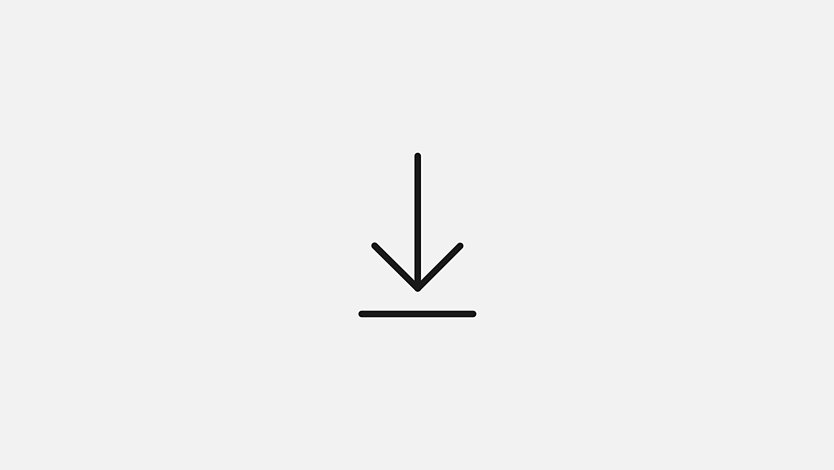
Directe software downloads

Praat met een deskundige
- Beschikbaarheid van apps verschilt per apparaat en per taal. Functies verschillen per platform.
- Beschikbaarheid en functies van app verschillen per regio.
- [1] Je kunt online opzeggen op de Microsoft-accountpagina. Meld je aan met het Microsoft-account dat je hebt gebruikt om je abonnement te kopen en schakel terugkerende facturering uit. Dan verloopt je abonnement automatisch als de resterende tijd op is. Zie “Je Microsoft-abonnement opzeggen” op de Microsoft-ondersteuningspagina.
- [2] Functies zijn van toepassing op klanten die een account met @outlook.com, @hotmail.com, @live.com of @msn.com hebben.
-
PC
Computer en processor
1,6 gigahertz (GHz) of sneller, dual-core
Besturingssysteem
Windows 11, Windows 10
Gebruik voor de beste ervaring de nieuwste versies van alle hierboven beschreven besturingssystemen.
Geheugen
4 GB RAM
2 GB RAM (32-bits)Harde schijf
4 GB beschikbare schijfruimte
Beeldscherm
Schermresolutie van 1280 x 768
Grafische kaart
Voor grafische hardwareversnelling is DirectX 9 of hoger vereist, met WDDM 2.0 of hoger voor Windows 10 (of WDDM 1.3 of hoger voor Windows 10 Fall Creators Update)
.NET-versie
Voor sommige functies moet .NET 3.5 of 4.6 of hoger ook zijn geïnstalleerd
-
Mac
Computer en processor
Intel-processor
Besturingssysteem
De 3 meest recente versies van macOS
Gebruik voor de beste ervaring de nieuwste versies van alle hierboven beschreven besturingssystemen.
Geheugen
4 GB RAM
Harde schijf
10 GB beschikbare schijfruimte. HFS+ hardeschijfindeling (ook wel Mac OS Extended of APFS genoemd)
Beeldscherm
Schermresolutie van 1280 x 800
Grafische kaart
Geen vereisten voor grafische weergave
-
Android
Computer en processor
Op ARM-gebaseerde of Intel x86-processor
Besturingssysteem
de laatste 4 grote versies van Android
Gebruik voor de beste ervaring de nieuwste versies van alle hierboven beschreven besturingssystemen.
Geheugen
1 GB
-
iOS
Computer en processor
N.v.t.
Besturingssysteem
De 2 meest recente versies van iOS
Gebruik voor de beste ervaring de nieuwste versies van alle hierboven beschreven besturingssystemen.
Browser
De huidige versie van Microsoft Edge, Internet Explorer, Safari, Chrome of Firefox. Meer informatie over browservereisten.
Overige
Voor internetfunctionaliteit is een internetverbinding vereist. Hiervoor kunnen kosten in rekening worden gebracht.
Voor multi-touchfuncties is een apparaat met een touchscreen vereist. Alle functies kunnen echter ook met een toetsenbord, muis of ander standaardinvoerapparaat worden uitgevoerd.
De productfunctionaliteit en grafische weergave kunnen verschillen, afhankelijk van jouw systeemconfiguratie. Voor sommige functies is extra of geavanceerde hardware of een serververbinding noodzakelijk.
Veelgestelde vragen
-
Office 2024 wordt verkocht als eenmalige aankoop, wat betekent dat je eenmalig vooraf betaalt om Office-apps voor één computer te kopen. Eenmalige aankopen zijn beschikbaar voor pc's en Macs. Er is echter geen mogelijkheid tot upgraden. Dit betekent dat als je naar de volgende grote release wilt upgraden, je deze voor de volle prijs dient te kopen.
Microsoft 365 is een abonnement met de beste en allernieuwste samenwerkingsfuncties in één naadloze, geïntegreerde ervaring. Microsoft 365 bevat de krachtige en vertrouwde Office-desktopapps, zoals Word, PowerPoint en Excel. Daarnaast krijg je extra online opslag en met de cloud verbonden functies waarmee je in realtime aan bestanden kunt samenwerken. Met een abonnement heb je altijd de nieuwste functies, fixes en beveiligingsupdates, plus doorlopende technische ondersteuning zonder extra kosten. Je kunt kiezen uit een maand- of jaarabonnement. Met het Microsoft 365 Family-abonnement kun je je abonnement met maximaal 5 andere gezinsleden delen en je apps op meerdere pc's, Macs, tablets en telefoons gebruiken.
-
Microsoft 365 is compatibel met pc, Mac, Android en iOS. Zie systeemvereisten voor compatibele versies van je apparaten en voor andere functievereisten.
-
Nee. De toepassingen van Microsoft 365 zijn afgestemd op elk platform en op elk besturingssysteem. De beschikbare toepassingen voor Mac-gebruikers en de specifieke functies kunnen verschillen van die voor pc-gebruikers. Met Microsoft 365 ben je flexibel. Met je account ben je niet beperkt tot een Mac of een pc, zodat je tussen je verschillende apparaten kunt switchen.
-
Ja. Documenten die je hebt gemaakt zijn volledig van jou. Je kunt ze online op OneDrive opslaan of lokaal op je pc of Mac.
-
Internettoegang is vereist om de nieuwste versies van apps en services in je Microsoft 365-abonnementen te installeren en te activeren. Als je een bestaande abonnee bent, hoef je geen ander abonnement opnieuw te installeren of te kopen.
Voor Microsoft 365-abonnementen heb je ook internettoegang nodig om je abonnementsaccount te beheren, zodat je bijvoorbeeld Office-apps op andere pc's kunt installeren of je factureringsgegevens kunt wijzigen. Verder is internettoegang nodig voor toegang tot documenten op OneDrive, tenzij je de OneDrive Desktop-app installeert.
Je moet ook regelmatig verbinding maken met internet om je versie van Microsoft 365 up-to-date te houden en te profiteren van automatische upgrades. Als je niet minimaal eens in de 31 dagen online bent, verliezen je apps bepaalde functionaliteit. Dit betekent dat je je documenten wel kunt afdrukken of bekijken, maar niet kunt bewerken en ook geen nieuwe documenten kunt maken. Je kunt je apps opnieuw activeren door eenvoudigweg weer verbinding te maken met internet.
Voor het gebruik van de Office-apps, zoals Word, Excel en PowerPoint, heb je geen internetverbinding nodig, omdat deze volledig op de computer worden geïnstalleerd. -
Je Microsoft-account is de combinatie van het e-mailadres en wachtwoord dat je gebruikt om je aan te melden bij services als OneDrive, Xbox Live en Outlook.com. Als je een van deze services gebruikt, heb je al een Microsoft-account dat je kunt gebruiken. Je kunt ook een nieuw account maken. Lees meer over Microsoft-accounts.
Als je je wilt aanmelden voor een proefversie of voor aanschaf van Microsoft 365 moet je je aanmelden met een Microsoft-account. Je moet zijn aangemeld met dit account om je Microsoft 365-abonnement te installeren en te beheren en om bepaalde abonnementsvoordelen te gebruiken, zoals OneDrive-opslag. -
Je kunt Microsoft 365 Family met 5 andere gezinsleden delen, tot een totaal van 6 gebruikers. Microsoft 365 Personal kan door maximaal 1 persoon worden gebruikt.
-
Als je een actief Microsoft 365 Family-abonnement hebt, kun je dit delen met maximaal 5 leden van je gezin. Alle gezinsleden met wie je je abonnement deelt, kunnen Microsoft 365 op al hun apparaten installeren en zich op 5 apparaten tegelijkertijd aanmelden.
Ga om iemand aan je abonnement toe te voegen naar je Microsoft-account en volg de instructies om een gebruiker toe te voegen. Iedereen die je toevoegt, ontvangt een e-mail met de stappen die moeten worden uitgevoerd. Zodra zij de uitnodiging hebben geaccepteerd en de stappen hebben afgerond, verschijnen hun gegevens, inclusief hun installaties, op hun Mijn Account-pagina. Je kunt het delen van je abonnement stoppen of het apparaat van iemand verwijderen in je Microsoft-account. -
-
Microsoft Defender is een beveiligingsapp voor meerdere apparaten die individuen en gezinnen helpt hun gegevens en apparaten te beschermen, en online veiliger te blijven met bescherming tegen malware, realtime beveiligingsmeldingen en beveiligingstips.
-
Microsoft Defender biedt ook waardevolle bescherming van apparaten met iOS, Android, Windows en Mac, met onder meer bescherming tegen malware, webbeveiliging, beveiligingsmeldingen in real time en beveiligingstips (Defender is geen vervanging van bestaande malwarebescherming op iOS- en Windows-apparaten).
Windows Security, voorheen bekend als Windows Defender Security Center, is ingebouwde beveiliging op Windows-pc's om je apparaat en gegevens te beschermen. Windows Security is vooraf geïnstalleerd en automatisch ingeschakeld. Windows Security bevat Microsoft Defender Antivirus-software die je Windows-apparaat en gegevens beschermt tegen virussen, ransomware, trojans en andere malware, tenzij antivirus-software van een andere fabrikant actief is.
-
Een gratis videobewerkingsplatform in de browser, ontworpen om het maken van video's voor iedereen mogelijk te maken.
-
Dit betekent dat je Office 365-abonnement automatisch de naam Microsoft 365 krijgt. Je hoeft niets te doen.
-
Nee, je abonnementskosten veranderen niet.
-
De wijzigingen treden op 21 april 2020 in werking.
-
Als je Office 365 Personal-abonnee bent, word je overgezet naar een Microsoft 365 Personal-abonnement.
Als je Office 365 Home-abonnee bent, word je overgezet naar een Microsoft 365 Family-abonnement.
Als je Office 365 Solo-abonnee bent (alleen beschikbaar in Japan), word je overgezet naar een Microsoft 365 Personal-abonnement. -
Je kunt toegang tot nieuwe functies krijgen via je Microsoft-accountportal. Meer informatie over Microsoft-accounts.
-
Je hoeft niets extra's te doen om aan de slag te gaan met Microsoft 365, omdat je bestaande Office 365-abonnement automatisch wordt overgezet naar Microsoft 365.
-
Ja, je zult Office 365-bestanden kunnen openen in Microsoft 365.
-
Bij het inwisselen wordt het abonnement automatisch omgezet in een Microsoft 365-abonnement. De gebruiker ontvangt een bericht waarin staat dat Office 365 nu Microsoft 365 is.
-
Microsoft 365 bevat alles wat je prettig vindt aan Office 365 en meer,voor dezelfde prijs. We hebben het Office 365-abonnement beter gemaakt om er Microsoft 365 van te maken. Met Microsoft 365 krijg je extra voordelen, waaronder Microsoft Editor, Money in Excel en premium creatieve inhoud in Office, plus binnenkort nog meer.
-
We hebben de naam gewijzigd omdat de voordelen binnen het abonnement meer dan alleen premium Office-apps omvatten en meer waarde bieden.
-
Je behoudt dezelfde gebruikers voor je nieuwe Microsoft 365 Family-abonnement - maximaal 5 personen.
-
De bestanden en mappen die je in OneDrive opslaat, zijn privé. Als je wilt, kun je OneDrive gebruiken om foto's, Microsoft Office-documenten, andere bestanden en hele mappen met mensen te delen. Je kunt zien met wie een OneDrive-bestand is gedeeld of het delen beëindigen wanneer je dat wilt.
-
Microsoft 365-abonnementen zijn verkrijgbaar in de meeste landen/regio's. In landen/regio's waar Microsoft 365-abonnementen niet beschikbaar zijn, kun je wel een Office 2024-pakket kopen, een eenmalige aankoop met klassieke versies van de Office-apps, maar zonder extra beveiligings- of opslagfuncties. Wanneer je Microsoft 365 koopt, is het belangrijk dat je het land/de regio kiest waarin je wordt gefactureerd en waar je de software zult gebruiken. Als je een ander land of andere regio kiest, kan dat problemen veroorzaken bij het instellen en vernieuwen van je abonnement.
-
Ja. Microsoft biedt eenvoudige en kosteneffectieve oplossingen voor meertalige personen, gezinnen en kleine bedrijven. Telkens wanneer je Office-apps installeert op een extra pc of Mac, kun je kiezen in welke taal je deze wilt installeren.
-
Je kunt op elk gewenst moment je factureringsgegevens beheren, Microsoft 365 installeren op of verwijderen van extra pc's of Macs en je Office-installaties op andere apparaten beheren. Ga hiervoor naar Installatie & Accountbeheer
-
Als je een abonnement met terugkerende facturering koopt, begint je abonnement zodra de koop is afgerond.
Abonnementen met terugkerende facturering kun je kopen via Microsoft Store, de iTunes® Store, de Mac App Store en bij andere leveranciers. Als je een vooraf betaald abonnement hebt gekocht, begint je abonnement zodra je je abonnement activeert op Setup.office.com. Prepaid abonnementen kun je in de winkel, via een wederverkoper of bij een ondersteuningsmedewerker van Microsoft kopen. -
OneDrive is een online opslagservice die je kunt gebruiken om documenten, notities, foto's, muziek, video's of andere bestanden op te slaan. Met OneDrive heb je vanaf vrijwel elk apparaat toegang tot je bestanden en kun je deze delen met anderen. Meld je aan voor OneDrive. De hoeveelheid extra opslag die je krijgt, is afhankelijk van je abonnement:
Klanten met een actief abonnement op Microsoft 365 Personal krijgen per abonnement gratis 1 TB extra OneDrive-opslag plus 5 GB opslag.
Klanten met een actief Microsoft 365 Family-abonnement ontvangen 1 TB extra OneDrive-opslag per gebruiker, tot maximaal 6 gebruikers, plus 5 GB opslag voor één gebruiker. Elke extra gebruiker moet een eigen Microsoft-account hebben en worden toegevoegd aan de Microsoft-accountsite.
De extra opslag wordt toegewezen aan het OneDrive-account dat is gekoppeld aan het Microsoft-account dat is gebruikt om het Microsoft 365-abonnement te maken. Voor Microsoft 365 Family is de opslag gekoppeld aan de Microsoft-accounts van de gezinsleden die aan het abonnement zijn toegevoegd. -
Om documenten te openen die zijn opgeslagen op OneDrive, meld je je bij Microsoft 365 aan met het Microsoft-account dat je hebt gebruikt bij de installatie van Microsoft 365. Als je het Microsoft 365-abonnement hebt gedeeld met andere leden van je huishouden, moeten zij zich aanmelden met hun Microsoft-account. Meer informatie over aanmelden bij Microsoft 365. Je kunt je ook rechtstreeks aanmelden bij OneDrive op OneDrive.com.
-
Ja. Als je Windows 8.1 of Windows 10 gebruikt, is OneDrive vooraf geïnstalleerd. Om je documenten te openen als je geen internetverbinding hebt, open je de Verkenner op je pc en ga je naar de map OneDrive. Wanneer je weer verbinding hebt, worden de online versies in OneDrive geüpdatet met de wijzigingen die je offline hebt aangebracht.
Ga naar de ondersteuningspagina's van OneDrive voor Windows 8.1 en OneDrive voor Windows 10 voor meer informatie.
Je kunt OneDrive ook in Windows 7 of Windows Vista of op je Mac downloaden en installeren. De OneDrive-app maakt een map die automatisch wordt gesynchroniseerd tussen OneDrive en je computer, zodat je altijd aan je documenten kunt werken, ook als je offline bent. -
Je Microsoft-account kan maar één actief Microsoft 365-consumentenabonnement hebben. Je kunt je Microsoft 365 Family-abonnement omzetten naar Microsoft 365 Personal, of je kunt wachten totdat je huidige abonnement is verlopen en dan een Microsoft 365 Personal-abonnement nemen.
-
Voor meer hulp en instructies kun je terecht op Microsoft-ondersteuning. Voor gratis trainingsvideo's kun je terecht op Microsoft 365 Training.
-
Terugkerende facturering is de eenvoudigste manier om te zorgen voor doorlopende service. Je kunt op de Microsoft-accountsite instellen of de terugkerende facturering maandelijks of jaarlijks moet zijn.
Als je een maandabonnement hebt, kun je geld besparen door dit om te zetten in een jaarabonnement. Ga hiervoor naar de Microsoft-accountsite. -
Wanneer de vervaldatum dichtbij komt, krijg je een bericht in de Office-apps en via e-mail om je daaraan te herinneren. Als je ervoor kiest je abonnement te laten verlopen, gaan de Office-apps in de modus Alleen-lezen. Dit betekent dat je documenten kunt bekijken of afdrukken, maar geen nieuwe documenten kunt maken of bestaande documenten kunt bewerken.
In alleen-lezenmodus kun je je bestanden nog drie maanden lang openen en downloaden door je rechtstreeks bij OneDrive aan te melden met het Microsoft-account dat je hebt gebruikt bij de installatie van Microsoft 365. Je raakt wel de extra opslag kwijt die bij je abonnement hoort, dus je moet je bestanden ergens anders opslaan of meer OneDrive-opslagruimte kopen als je OneDrive-account het gratis opslagquotum van 5 GB overschrijdt.
Opmerking: als je Office-documenten wilt maken of bewerken, kun je gratis gebruikmaken van online versies van Word, Excel, PowerPoint en OneNote op Office.com. Als je een Windows 10 apparaat gebruikt, zijn de gratis Office Mobile-apps mogelijk al geïnstalleerd. Zie voor meer informatie Office Mobile-apps voor Windows 10: Aan de slag. -
Ze kunnen hun bestanden nog steeds openen en downloaden door zich rechtstreeks bij OneDrive aan de melden met hun Microsoft-account. Als hun OneDrive-account het gratis opslagquotum van 5 GB overschrijdt, moeten ze de bestanden elders opslaan of meer OneDrive-opslagruimte kopen.
-
Als je een jaarabonnement hebt, ontvang je een bericht voordat je kosten in rekening worden gebracht om je abonnement een jaar te continueren. Als je een maandabonnement hebt, worden je betalingen maandelijks afgeschreven en krijg je niet vooraf een bericht. Je kunt op elk gewenst moment je betaalwijze veranderen of je abonnement beëindigen om te voorkomen dat verder nog kosten meer in rekening worden gebracht door naar je Microsoft-account te gaan en je aan te melden met het Microsoft-account dat je hebt gebruikt om Microsoft 365 te kopen.
-
Je hebt een aantal opties om je abonnement te verlengen. Wat je ook kiest, je moet altijd het Microsoft-account gebruiken dat je bij het instellen van je abonnement hebt gebruikt.
Als je een abonnement met terugkerende facturering hebt, wordt dit voortgezet totdat je dit opzegt. De factureringsinstellingen vind je op de Microsoft-accountsite nadat je je hebt aangemeld met het Microsoft-account waarmee je Microsoft 365 hebt gekocht.
Als terugkerende facturering niet is ingeschakeld, ga je naar de Microsoft 365-verlegingspagina om een Microsoft 365-abonnement met terugkerende facturering aan te schaffen. De extra tijd wordt automatisch opgeteld bij de resterende tijd van je bestaande abonnement. -
Ja. Als je vroegtijdig hetzelfde Microsoft 365-abonnement betaalt, wordt de extra tijd bij je bestaande abonnement opgeteld. Als je bijvoorbeeld twee maanden over hebt in je huidige abonnement op Microsoft 365 Family en je betaalt dan al voor een jaar (12 maanden), dan loopt je abonnement nog 14 maanden.
-
Als je een abonnement met terugkerende facturering bij Microsoft hebt gekocht via de Microsoft Store.com of microsoft365.com, kun je dit op twee manieren opzeggen:
Je kunt online opzeggen door naar de Microsoft-accountsite te gaan, je aan te melden met het Microsoft-account dat je hebt gebruikt toen je het abonnement kocht en daar terugkerende facturering uit te schakelen. Hiermee verloopt je abonnement automatisch als de resterende tijd op is.
Als je meteen wilt opzeggen, neem je contact op met Microsoft Ondersteuning en vraag je om een onmiddellijke opzegging.
Als je een abonnement met terugkerende facturering bij een andere leverancier hebt gekocht, kun je je abonnement bij die leverancier opzeggen. Je kunt nagaan waar je je abonnement hebt gekocht via de Microsoft-accountsite.